苹果手机在使用时,经常会出现需要切换主副卡进行拨打电话的情况,对于很多用户来说,这可能是一个比较困扰的问题。其实在苹果手机上进行主副卡切换并拨打电话是非常简单的。只需要按照一定的步骤进行操作,就可以轻松地实现主副卡之间的切换,让通话更加方便和顺畅。接下来我们就来详细介绍一下苹果手机切换主副卡拨打电话的步骤。
苹果手机切换主副卡拨打电话步骤
步骤如下:
1.点击右侧i符号
进入最近通话的页面里,选择想要修改默认拨打电话的号码后点击右侧的i图标。
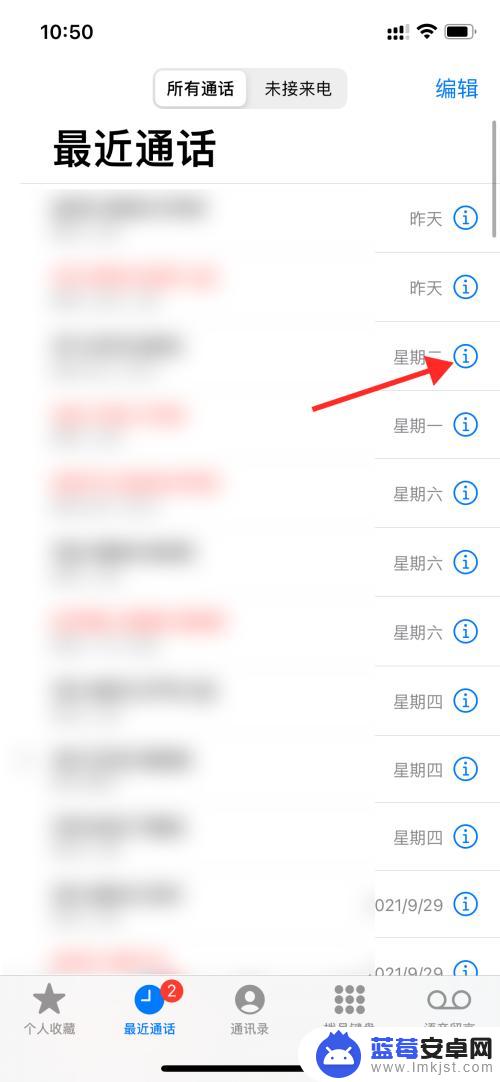
2.点击始终使用
在通话记录页面里,点击始终使用的号码。
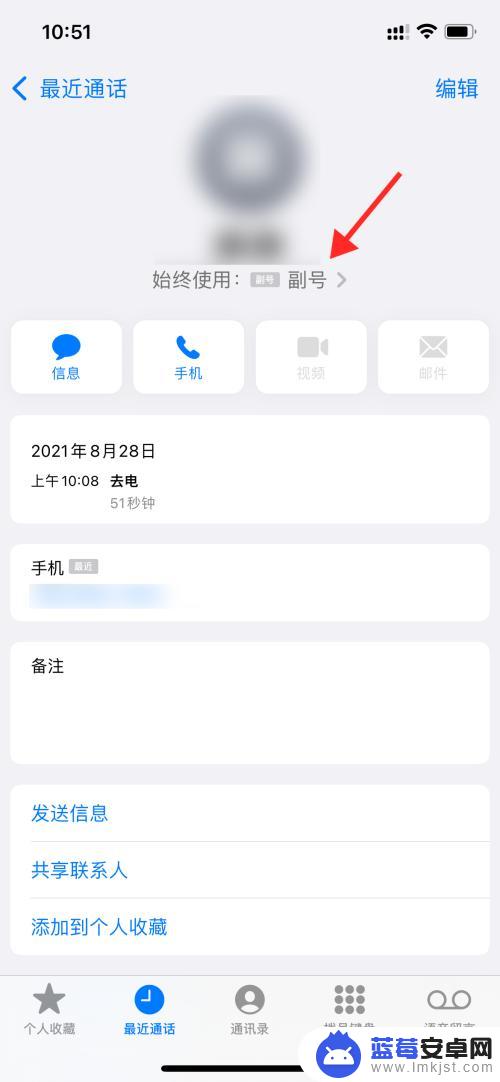
3.切换主副卡
在首选号码页面里,切换使用的主副卡后点击完成。
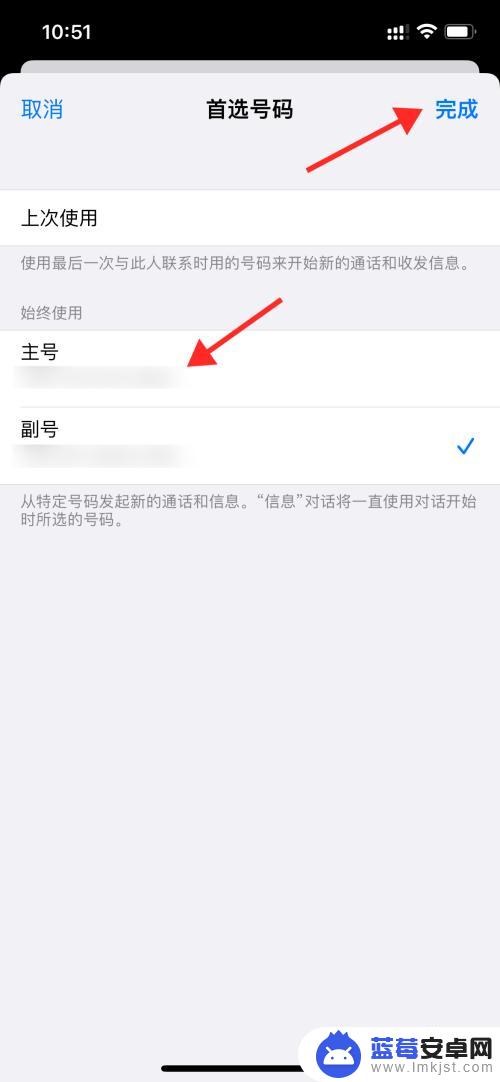
以上是关于如何修改苹果手机拨打电话卡的全部内容,如果你遇到相同的情况,请参照我的方法来处理,希望对大家有所帮助。












